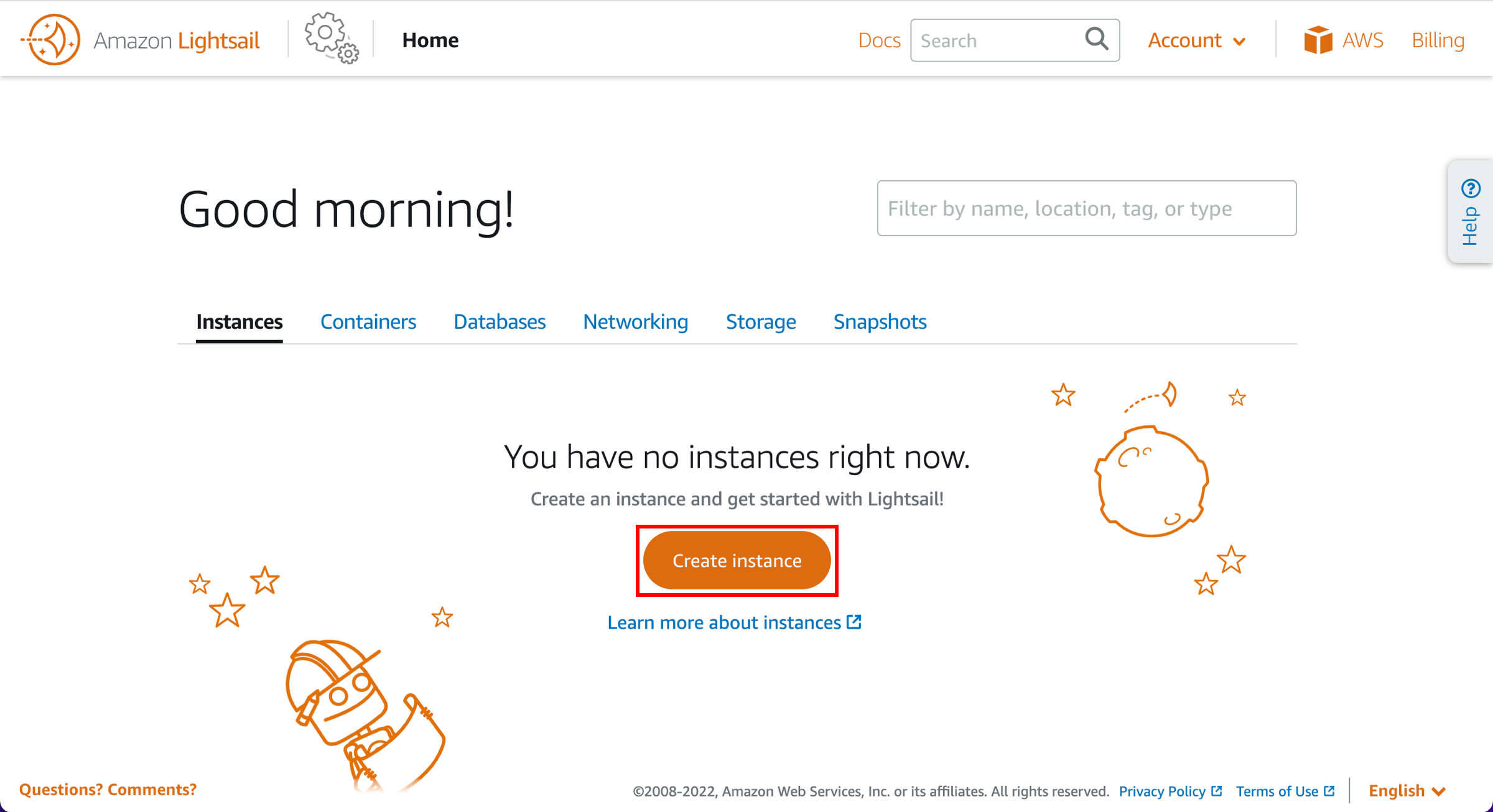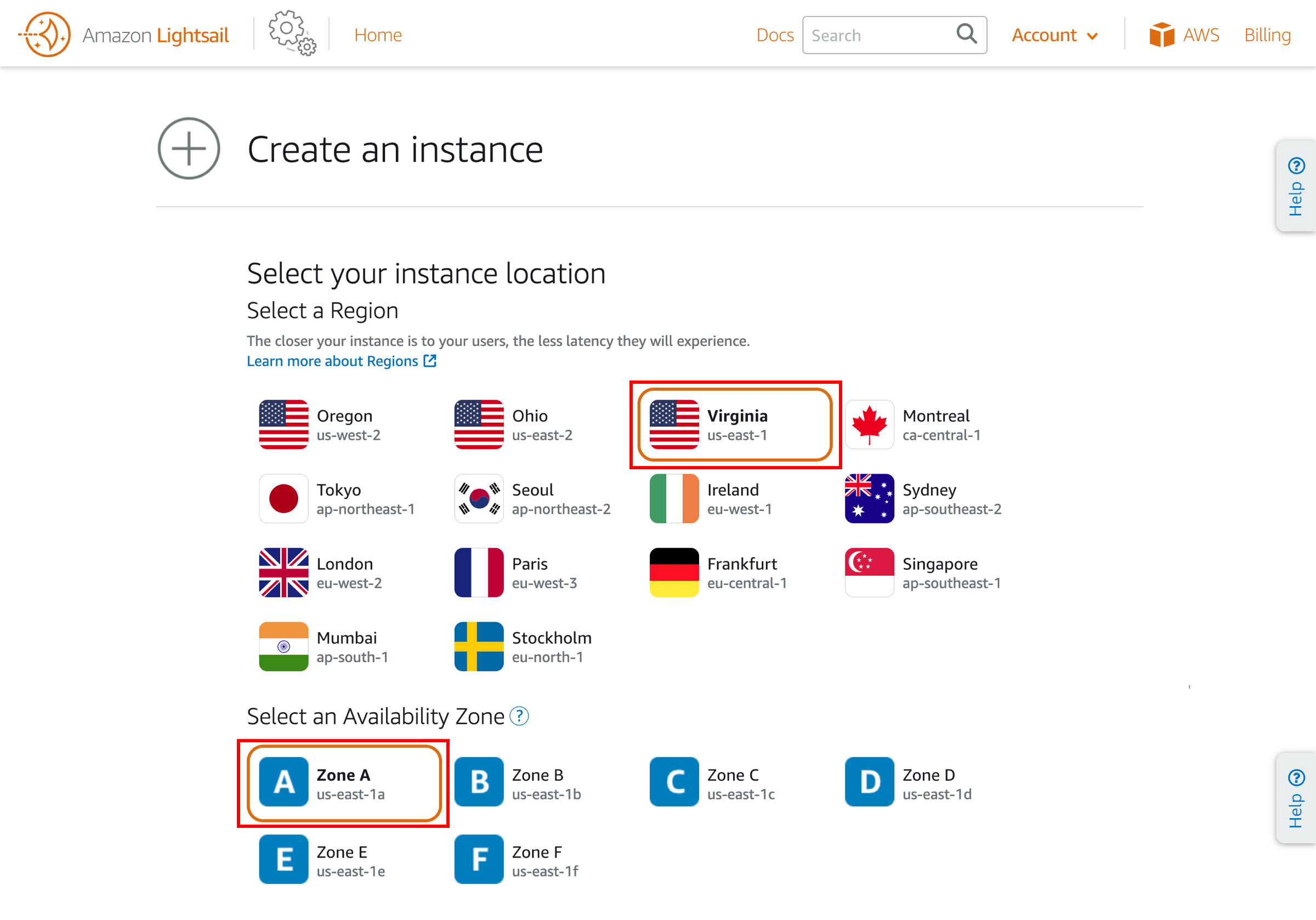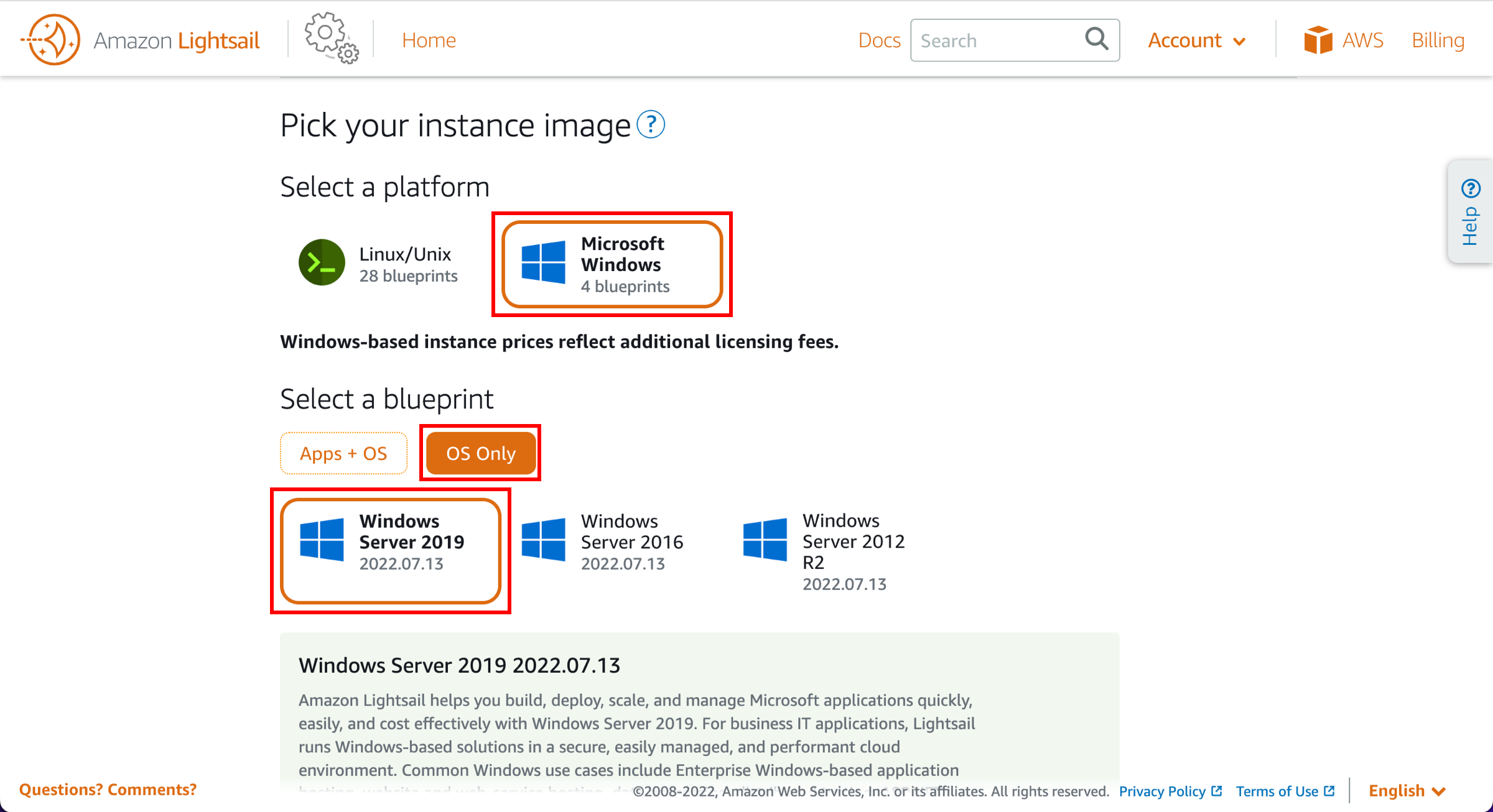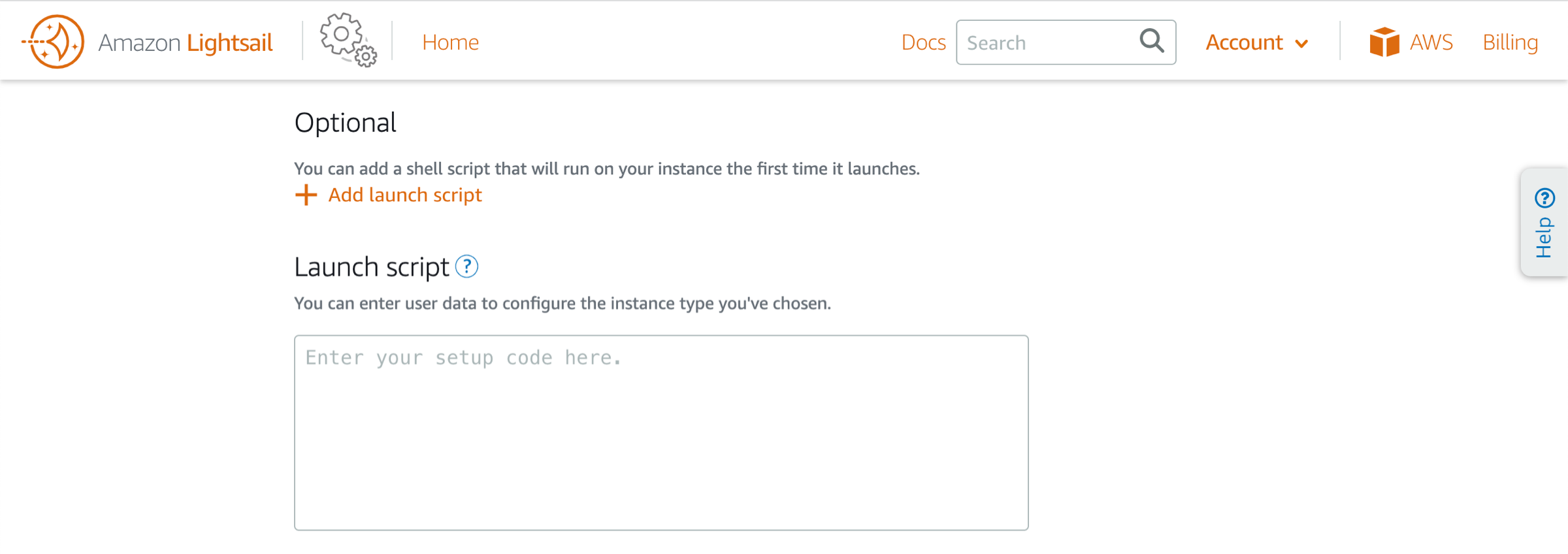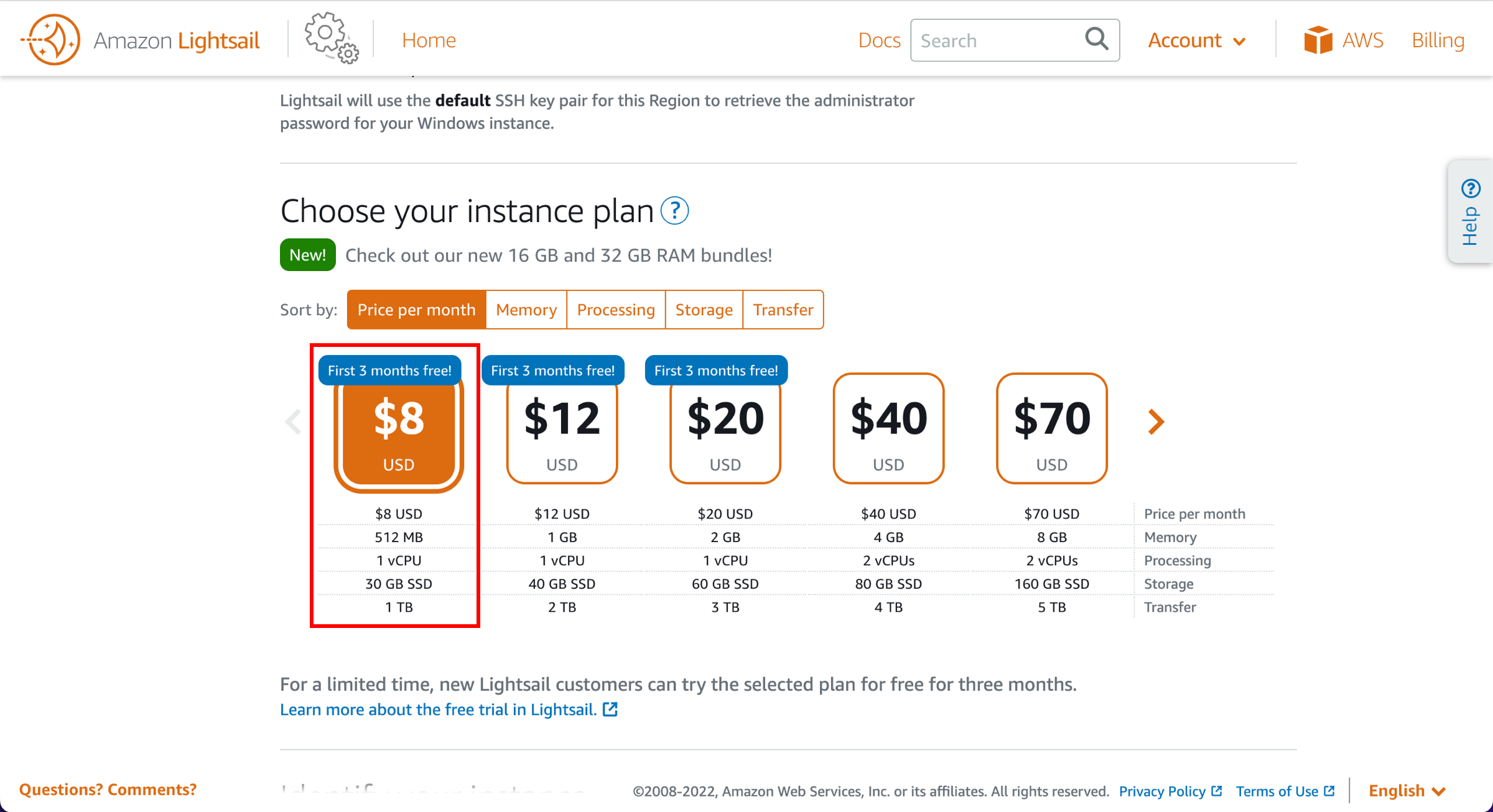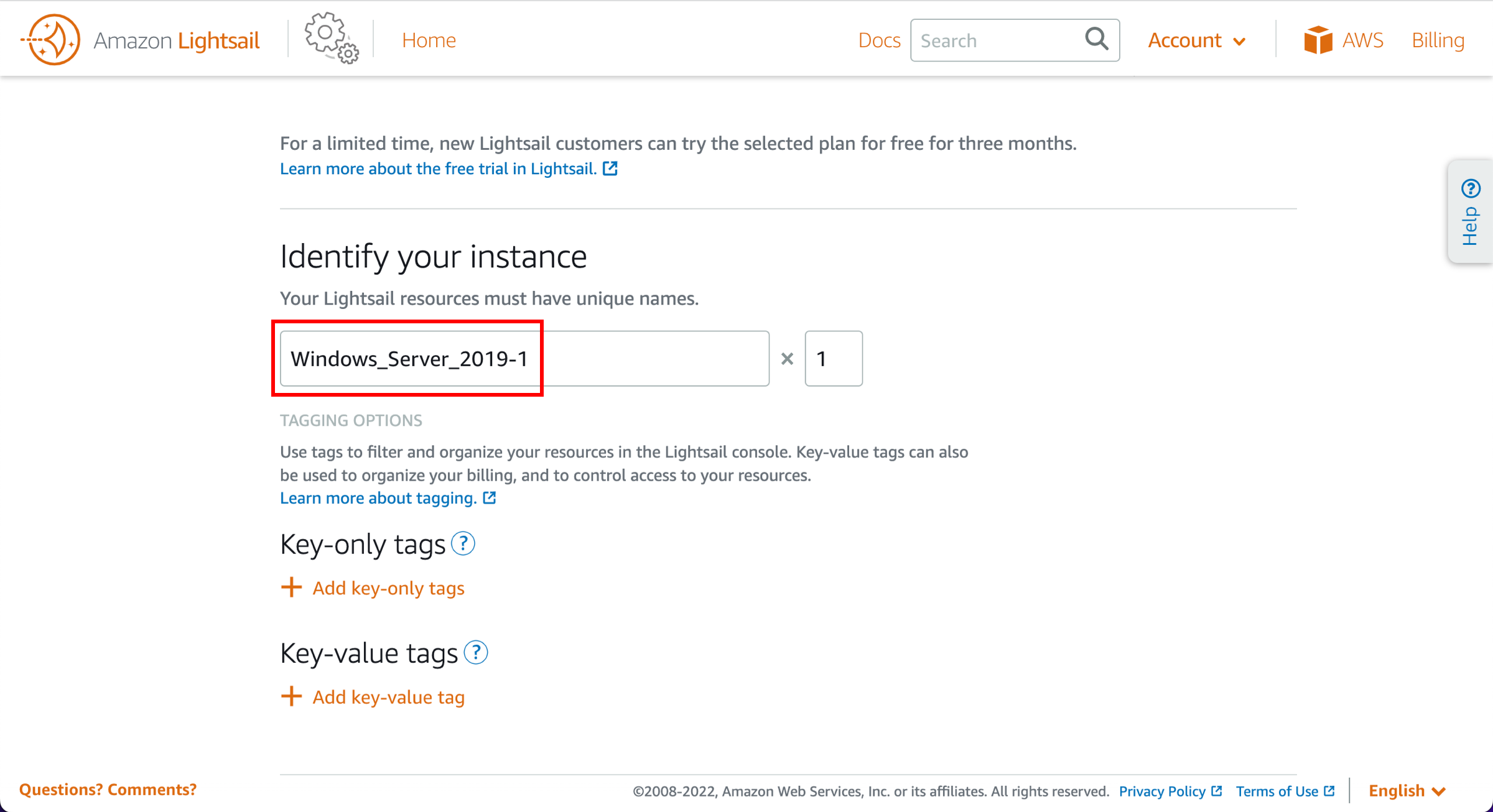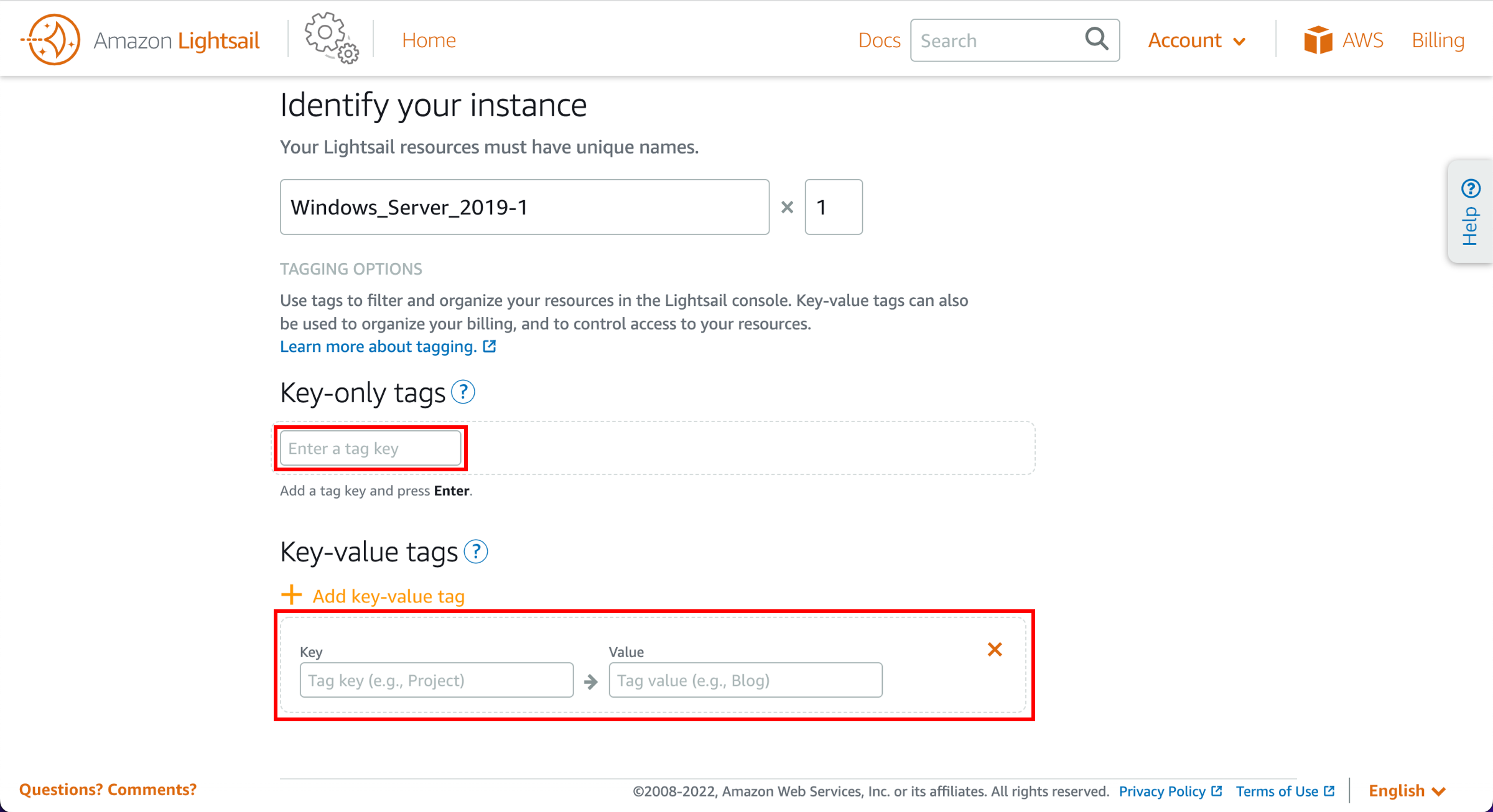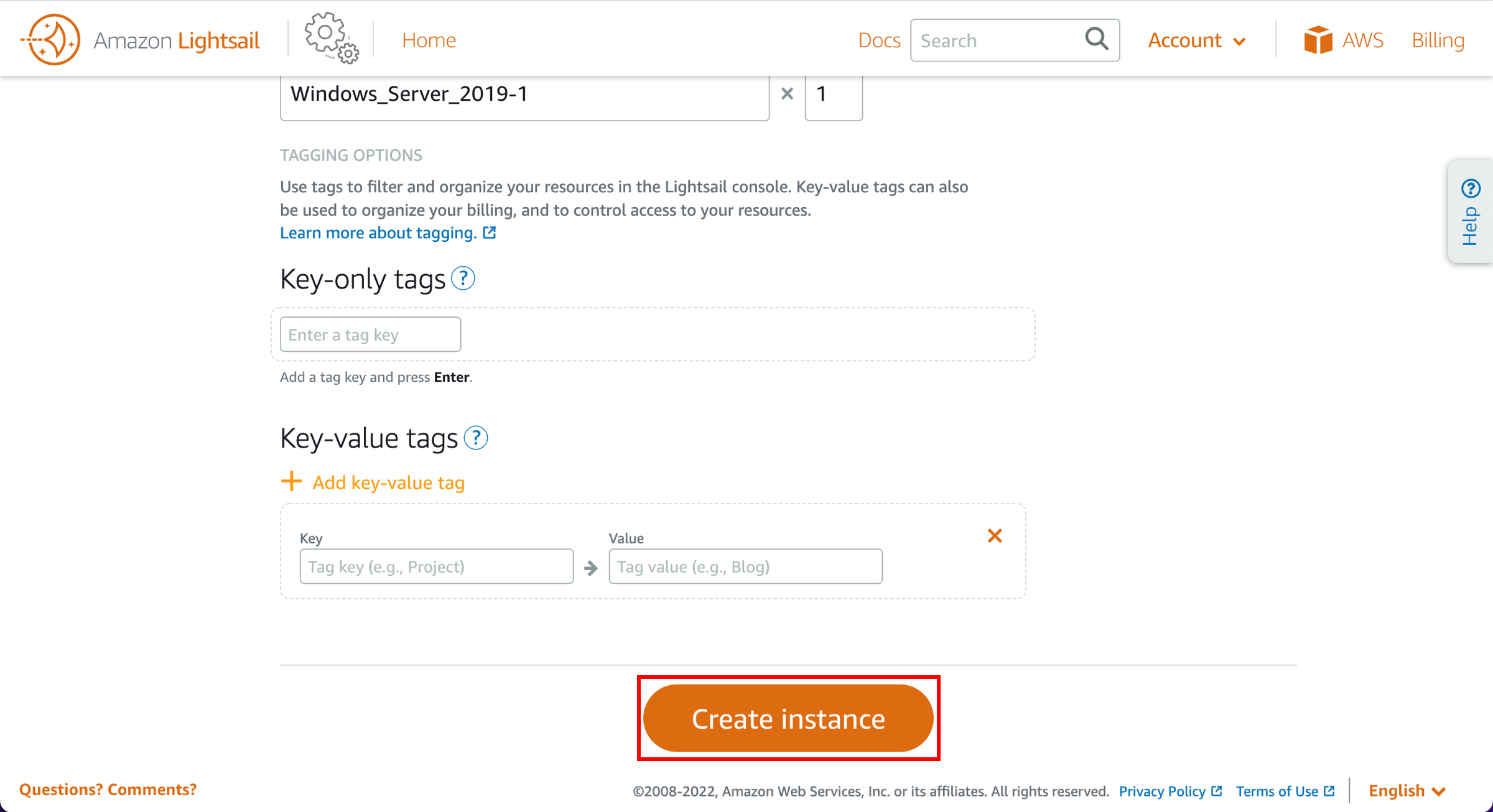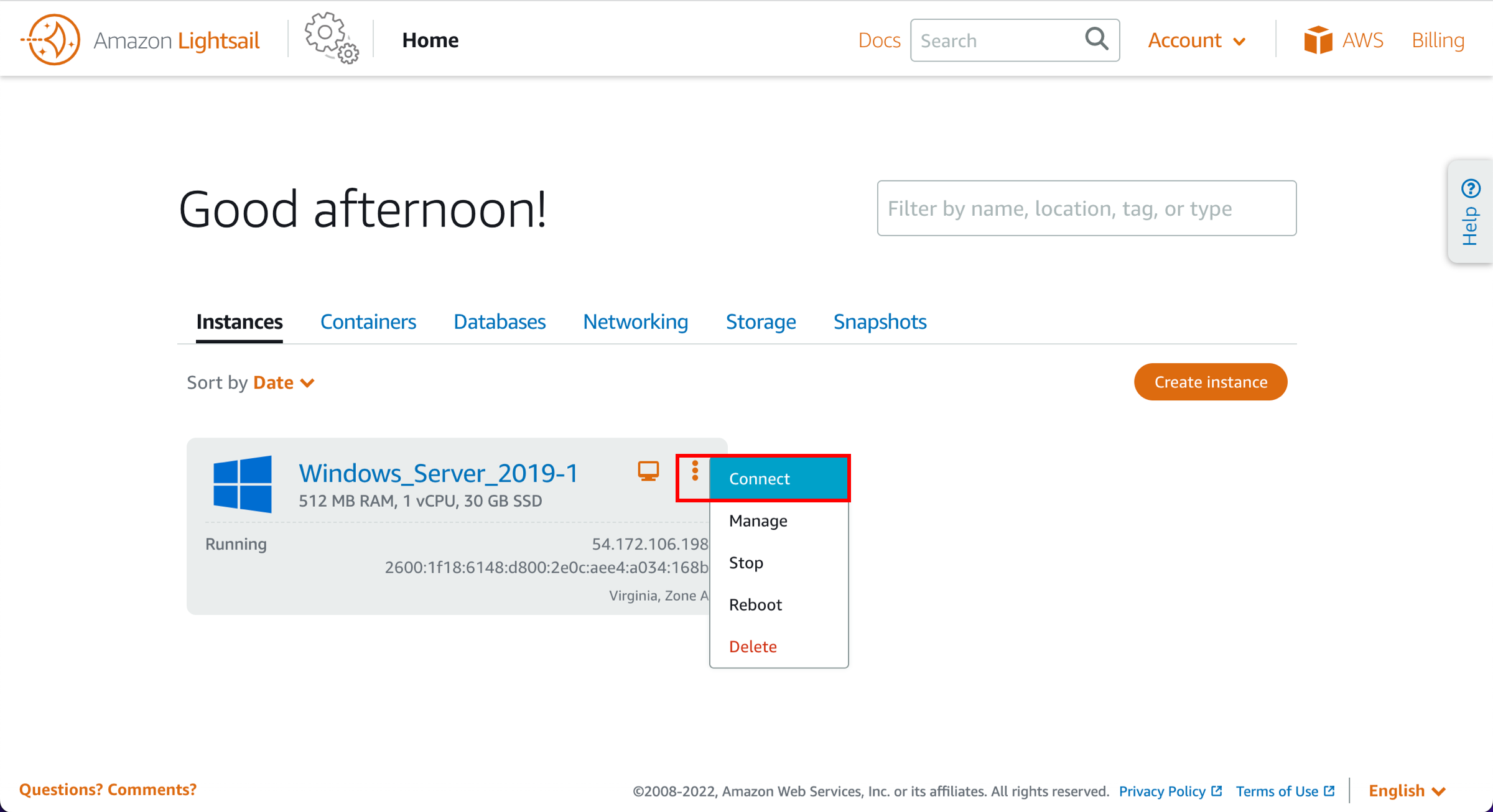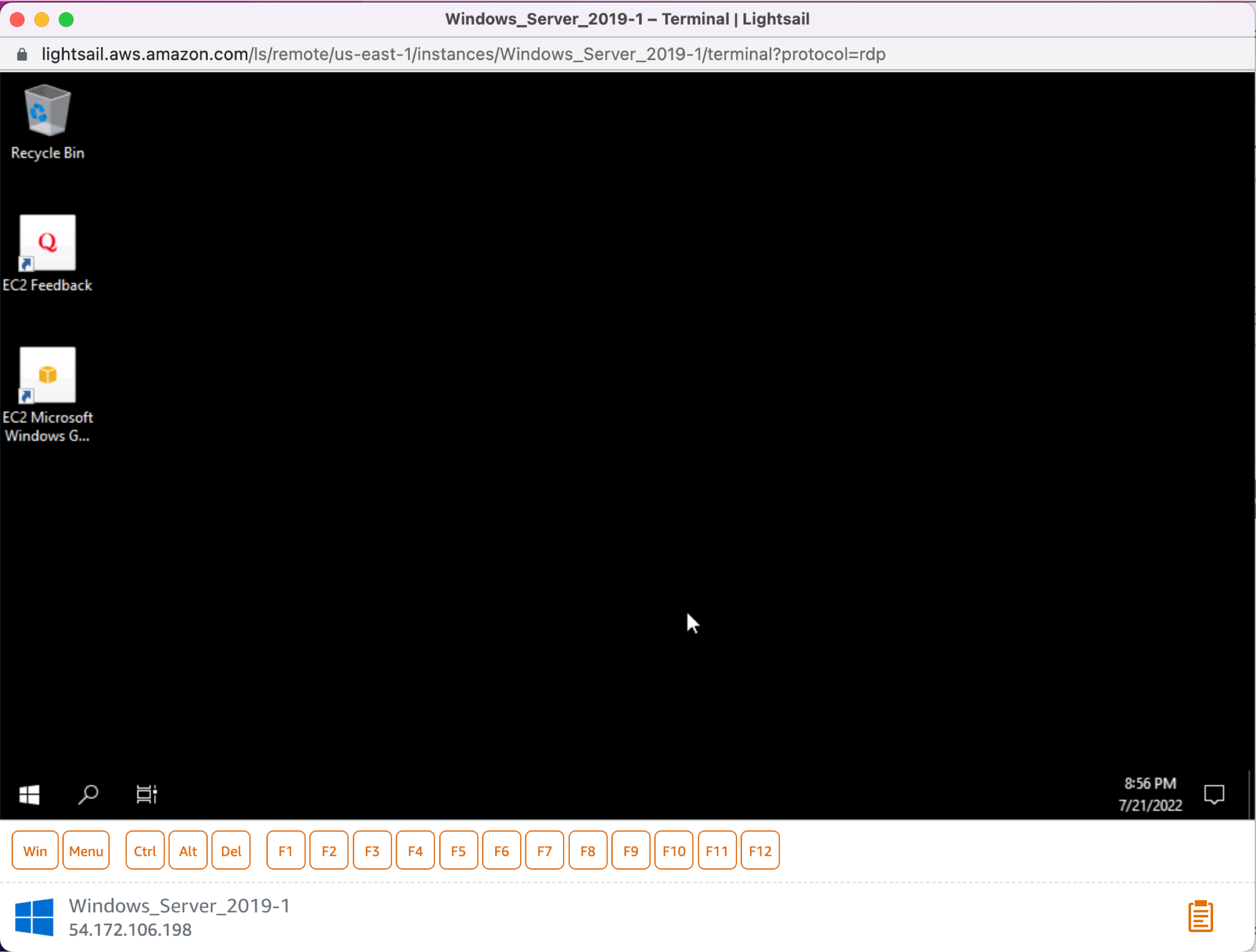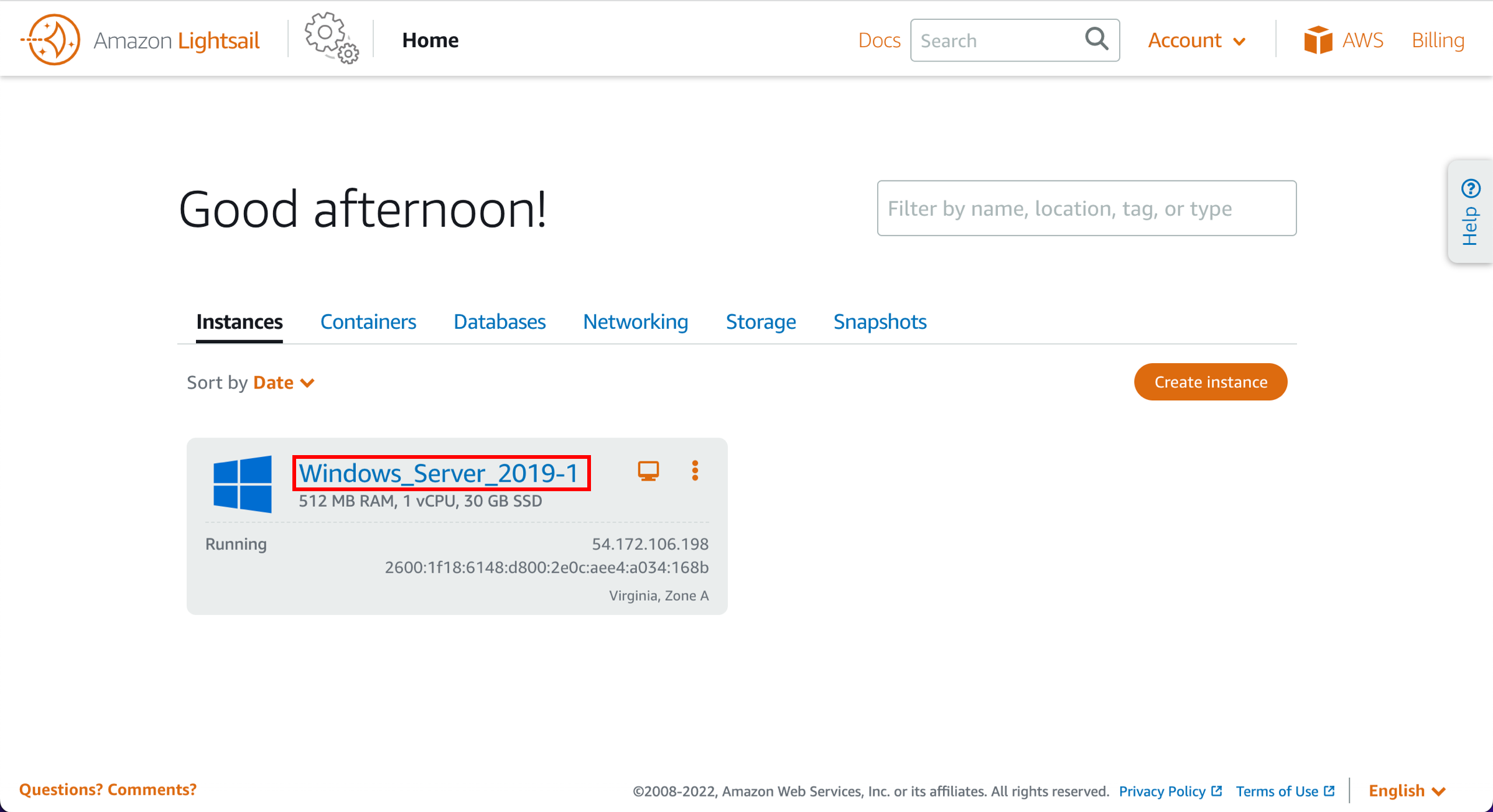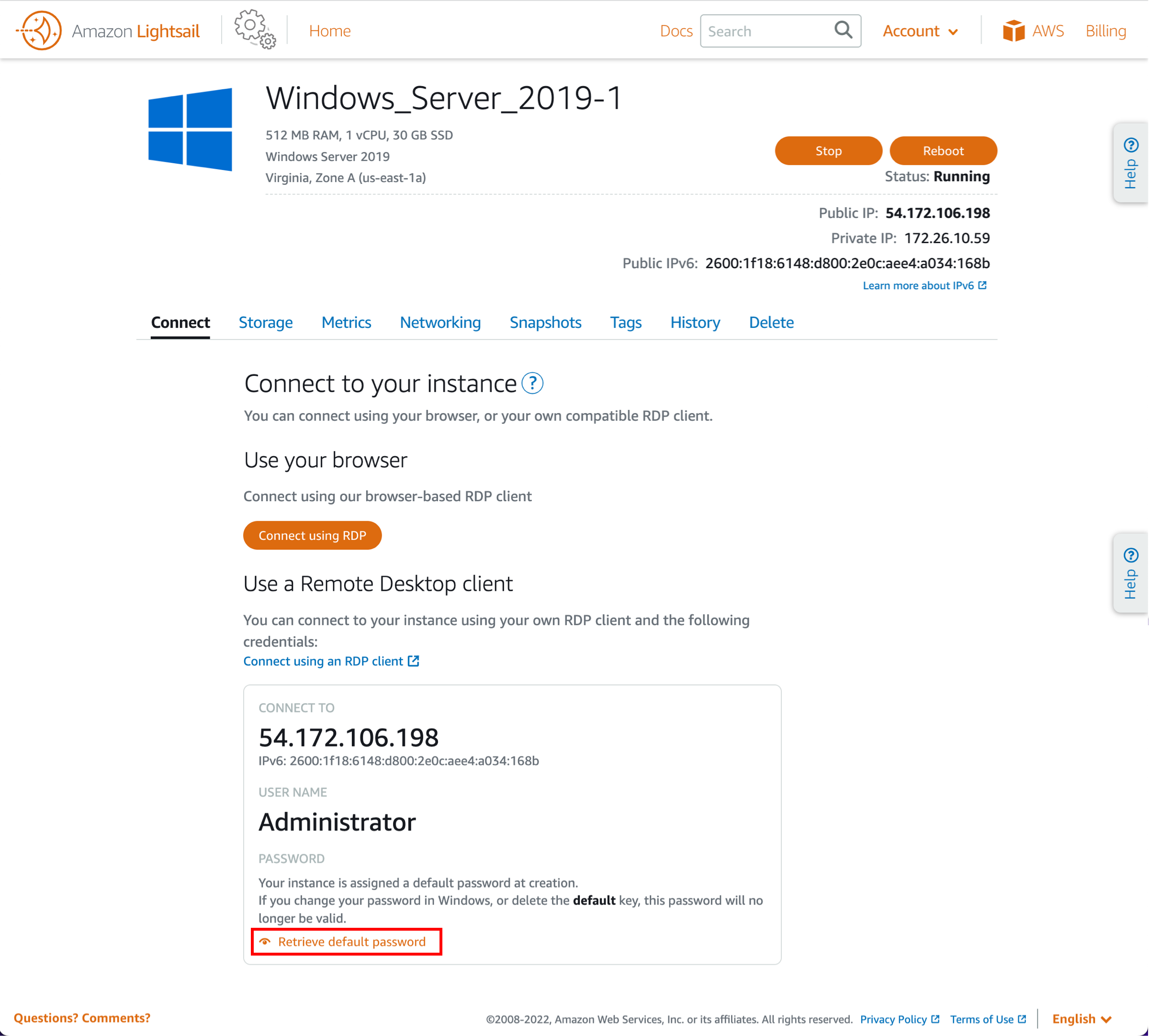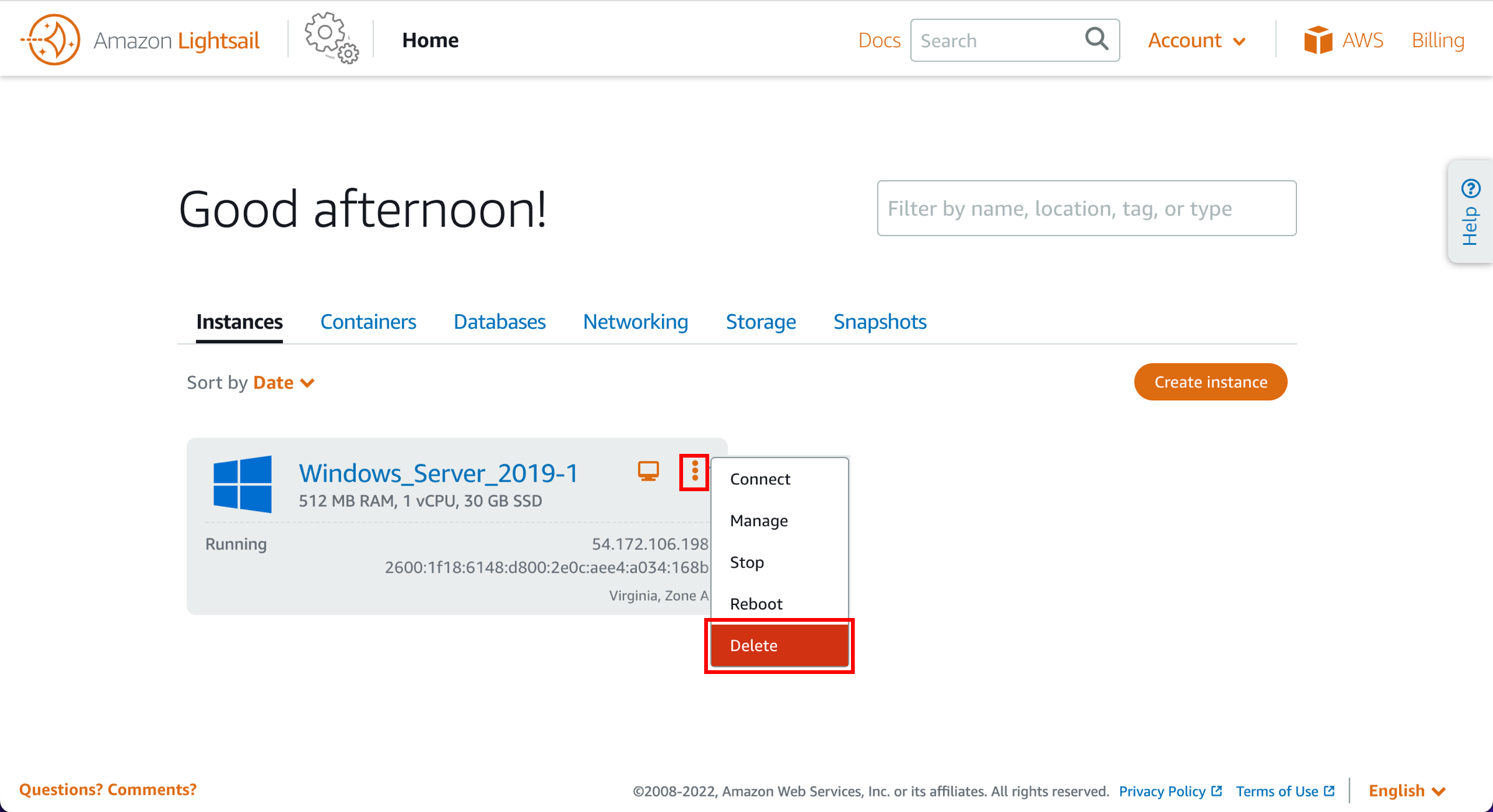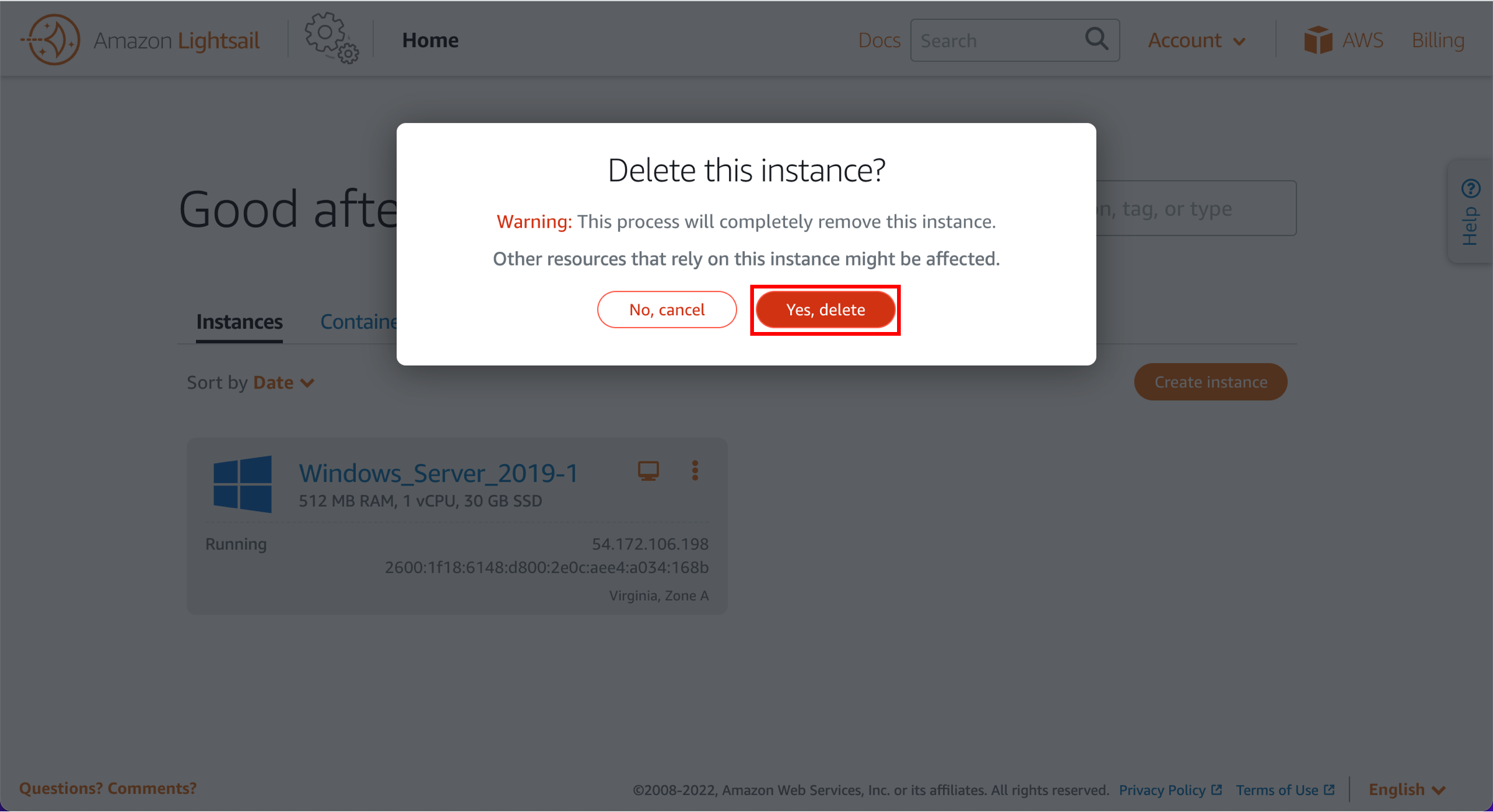Overview
Amazon Lightsail is one of the easiest ways to get started on AWS. It offers virtual servers, storage, databases, and networking, plus a cost-effective, monthly plan.
In this tutorial, you create a Windows Server 2019 instance in Amazon Lightsail in seconds. After the instance is up and running, you connect to it via RDP within the Lightsail console using the browser-based RDP client.
AWS experience
Beginner
Time to complete
10 minutes
Cost to complete
Free Tier eligible
Requires
- AWS account
- Recommended browser: The latest version of Chrome or Firefox
[**]Accounts created within the past 24 hours might not yet have access to the services required for this tutorial.
Last updated
August 23, 2022
Step 1: Create an Amazon Lightsail account
This tutorial is free tier eligible.
Already have an account? Sign-in
Step 3: Configure the instance
a. An AWS Region and Availability Zone is selected for you. Choose Change Region and Availability Zone to create your instance in another location
b. Choose the Microsoft Windows platform option, and choose OS only to view the operating system-only instance images available in Lightsail. Select the Windows Server 2019 image.
To learn more about Lightsail instance images, see Choose an Amazon Lightsail instance image.
c. (Optional) Choose Add launch script to add a PowerShell script that will run on your instance when it launches.
d. Choose your instance plan.
You can try the $8 USD Lightsail plan free for three months (up to 750 hours). We'll credit three free months to your account.
f. (Optional) Choose one of the following options to add tags to your instance:
- (Optional) Add key-only tags — Enter your new tag into the tag key text box, and press Enter. Choose Save when you’re done entering your tags to add them, or choose Cancel to not add them.
- (Optional) Create a key-value tag — Enter a key into the Key text box, and a value into the Value text box. Choose Save when you’re done entering your tags, or choose Cancel to not add them.
Step 4: Connect to your instance using the browser-based RDP client in Lightsail
a. On the Instances tab of the Lightsail home page, choose the RDP icon, or the ellipsis (⋮) icon next to the Windows Server 2019 instance you just created and choose Connect.
Step 5: Get administrator password for your Windows Server 2019 instance
a. Choose the name of the Windows Server 2019 instance on the Instances tab of the Lightsail homepage.
b. Select the Connect tab, scroll down to the Default login credentials section of the page, and choose Retrieve default password.
Important: If you changed the administrator password after signing in to your Windows Server 2019 instance, then the administrator password displayed in the Lightsail console is no longer valid.
Step 6: Clean up
a. On the Instances tab of the Lightsail home page, choose the ellipsis (⋮) icon next to the Windows Server instance you just created and choose Delete.
Conclusion
Congratulations! You used Amazon Lightsail to spin up and configure a Windows instance.
Amazon Lightsail is great for developers, web pros, and anyone looking to get started on AWS in a quick and cheap way. You can launch instances, databases, and SSD-based storage; transfer data; monitor your resources; and so much more in a managed way.
Next steps
Create a static IP address for your instance to keep the same IP address each time you stop and start your Lightsail instance.
Create a snapshot of your instance to keep as a backup.
Attach a disk to your instance to add more storage space